ENVI5.6版本中规则与不规则图像裁剪操作
发布时间:2024年01月15日
图像裁剪的目的是将研究之外的区域去除,常用的是按照行政区划边界或自然区划边界进行图像的裁剪,在基础数据生产中,还经常要做标准分幅裁剪。按照ENVI的图像裁剪过程,可分为规则裁剪和不规则裁剪。
ENVI5.6之前版本的图像裁剪工具为Subset Data from ROIs工具,之后的版本把这个工具移除了,使用另外一种工具进行裁剪,本文介绍ENVI5.6.3(中文版)中图像裁剪方法,其实操作过程也是非常简单。
(1)启动ENVI,打开需要裁剪的图像。
(2)确定裁剪的范围,这里利用ROI Tool绘制了一个不规则多边形。
说明:1、不规则范围裁剪主要使用感兴趣区、矢量文件。
????? 2、规则范围(矩形)的裁剪范围来源比较广,除了感兴趣区、矢量文件外接矩形外,还可以是另外一幅图像、当前视图范围、输入坐标范围。
(3)选择 文件->另存为->另存为…(ENVI、NITF、TIFF、DTED)。
(4)在打开的“数据选择”对话框中,单击“空间裁剪”按钮,如下图所示可通过以下方式确定规则裁剪范围:
- 上面工具栏中,提供5种途径获取:使用显示范围、使用栅格裁剪、使用矢量裁剪、使用ROI裁剪、输入地理坐标。
- 直接在图上绘制范围。
- 下面手动输入行列范围
(5)这里选择” 使用ROI裁剪”,选择绘制好的ROI。
- 如果需要规则裁剪,这里直接选择“确定”。
- 如果需要不规则裁剪,选择“选择掩膜”。在打开的“选择掩膜”对话框中会自动显示打开的ROI或者矢量文件,这里选择相应的ROI文件。
注:如果勾选“反转掩膜”,则保留的为ROI或者矢量之外的区域。
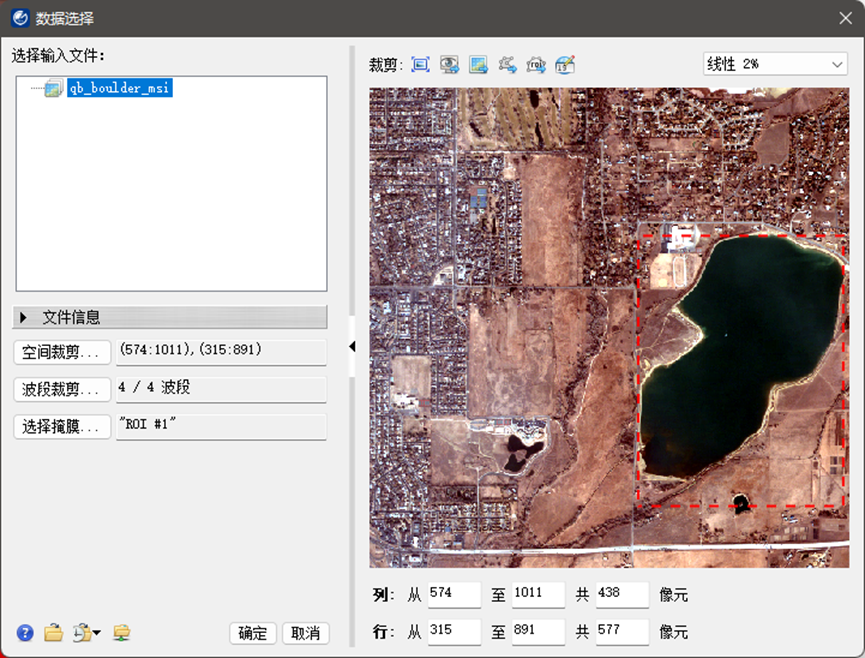
图:数据选择对话框
(6) 在打开的“文件另存为参数”面板中选择输出的格式、忽略值(背景透明)和输出路径与文件名。
文章来源:https://blog.csdn.net/m0_66892427/article/details/135613393
本文来自互联网用户投稿,该文观点仅代表作者本人,不代表本站立场。本站仅提供信息存储空间服务,不拥有所有权,不承担相关法律责任。 如若内容造成侵权/违法违规/事实不符,请联系我的编程经验分享网邮箱:chenni525@qq.com进行投诉反馈,一经查实,立即删除!
本文来自互联网用户投稿,该文观点仅代表作者本人,不代表本站立场。本站仅提供信息存储空间服务,不拥有所有权,不承担相关法律责任。 如若内容造成侵权/违法违规/事实不符,请联系我的编程经验分享网邮箱:chenni525@qq.com进行投诉反馈,一经查实,立即删除!
最新文章
- Python教程
- 深入理解 MySQL 中的 HAVING 关键字和聚合函数
- Qt之QChar编码(1)
- MyBatis入门基础篇
- 用Python脚本实现FFmpeg批量转换
- akshare,一个神奇的 Python 库!
- LaTeX写论文,公式后段落取消缩进方法:\noindent
- 单文件上传
- Python3.6+selenium实现操作Frame中的页面元素
- 认知能力测验,③如何破解语言常识类测试题?
- 【代码随想录】刷题笔记Day45
- 7-18 职工排序题(Java for PTA)
- HubSpot CRM与数字化营销的完美融合
- Agilent安捷伦DSO90254A DSO9254A示波器
- 第1章 Kali Linux入门